برای رفع مشکل صفحه آبی مرگ BSOD در ویندوز که به Blue Screen نیز معروف هست، باید صفحه مرگ یا صفحه آبی مرگ (Blue Screen Of Dead یا همان BSOD) از صفحات خطاهای سیستمی در ویندوز میباشد که در آن معمولا خطای سختافزاری یا مربوط به آن رخ میدهد که تنها راه Restart سیستم مشکل رفع میشود. برای رفع این خطاها معمولا با نصب و بهروزرسانی درایور سختافزارها مشکل رفع میشود ولی برای بررسی دقیق باید موارد ادامهی همین مطلب را انجام دهید.
رفع مشکل به صورت غیر نرمافزاری
صفحهی مرگ در ویندوز قبل از ۸ به صورت کلاسیک بود که همانند صفحهی داس به نظر میرسید:
که در مدل بالا کمی تفسیر این خطاها سخت بود و یک کد در انتهای آن نمایش میداد یا در بالا یک عبارت تنها برای عنوان مشکل مینوشت که برای فهمیدن دقیق آن هم باید در گوگل به انگلیسی بگردید تا اسناد مایکروسافت را برای شما بیاورد و داخل آن مشکل را فهمیدن و رفع نمایید. برای مثال من برای تصویر بالا در گوگل این مورد را جستجو میکنم:
BSOD THREAD_STUCK_IN_DEVICE_DRIVER 0x000000EA
سومین نتیجهی گوگل برای عبارت فوق این لینک هست که در آن دلیل خطا به صورت کامل توضیح داده شده و راههای رفع آن را هم نوشته که اگر انگلیسی شما ضعیف هست از translate.google.com هم میتوانید استفاده نمایید.
دقت نمایید که در نتایج گوگل وارد سایتهای دیگر نشوید! اکثر آنها به شما پیشنهاد نصب نرمافزارهای تبلیغاتی و ویروسی را میکنند و مشکل شما چند برابر میشود. مرجع ما فقط سایت سازندهی آن هست.
ولی در ویندوز ۸ و ۸.۱ به بعد این صفحه تغییر شکل یافته ولی همان رنگ آبی را به همراه دارد:
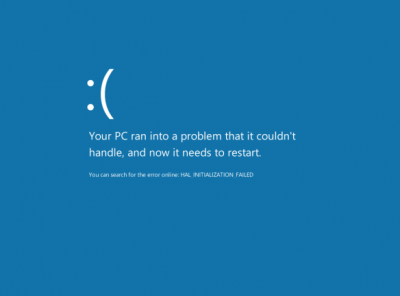
که به صورت خلاصه همان عنوان و کد خطا را میدهد که ما میتوانیم در گوگل آنها را بگردیم. در ویندوز ۱۰ هم یک بارکد QR به سمت چپ عبارت خطا اضافه شده که با اسکن آن توسط موبایل به صفحهی Trouble Shooting ویندوز ۱۰ به این آدرس هدایت میشوید. که در این صفحه از بالا اگر به سوالات جواب دهید به صورت تصویری مشکل شما را رفع مینماید. در این سایت هم چون انگلیسی هست باید کمی به انگلیسی مسلط باشید.
روش نرمافزاری برای رفع مشکل صفحه آبی مرگ BSOD در ویندوز
برای رفع مشکل ابتدا باید خود مشکل را تشخیص دهیم. برای این کار نرمافزار BlueScreenView را از زیر دانلود نمایید.
دانلود نسخه پرتابل و بدون نیاز به نصب و قابل اجرا بر روی سیستم های ۳۲ و ۶۴ بیتی
سپس آن را اجرا کرده و بلواسکرینهای اخیر را میتوانید مشاهده نمایید و با راست کلیک و انتخاب گزینه Google Search آن را در اینترنت و گوگل جستجو کرده و رفع نمایید.
منبع: دانش کامپیوتری
تاریخ انتشار: ۲۴ اسفند ۱۳۹۲
آخرین ویرایش: بهار ۱۳۹۹
در صورت کپی و استفاده حتما نام نویسنده و لینک به آن را رعایت فرمایید

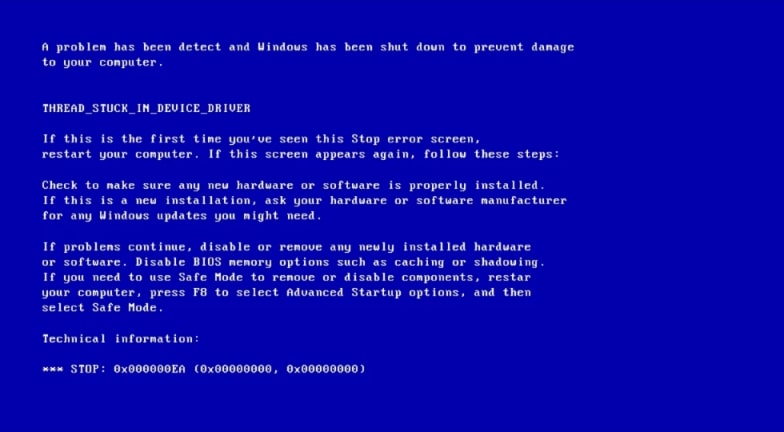



سلام وقتی میخوام برم تو بازی زولا و اجرا رو میزنم این ارور میاد چی کار کنم
سلام. معمولا به خاطر کارت گرافیک هست… آپدیت کنید شاید درست بشه. نشد به سازنده بازی اعلام کنید. ایرانی هستن…
با سلام .
من قبلا مشکل در پیدا کردن دوستام در steam داشتم و جوابی دریافت نکردم. من حدث زدم ممکن هست که مشکل از آپدیت نبودن steam باشه پس زدم تا اپدیت بشه به ورژن جدیدش . اما بعد از اینکه دانلود میشه و درحال نصب کردن آپدیت میشه یک صفحه ای باز میشه به این صورتکه میگیره pc رو ریست میکنه. لطفا راهنماییم کنید.
سلام. شما قبل آپدیت استیم کارت گرافیک رو آپدیت کنید و مطمئن باشید نسخه درست استیم رو دانلود و نصب می کنید.
وقتی داشتمfar cry3رو بازی میکردم یهو دیدم که بازی تیک داره.بعد که کامپیوترو خاموش کردمو فرداش روشن کردم،دیدم قبل از این که کامپیوتر بالا بیاد صفحه آبی میاد و کامپیوتر ریاستارت میشه.بعد از این داستان هم کار گرافیکمو عوض کردم و یه ایسوس gt730_2gd3انداختم و همچنین یه رم چهار هم به کامپیوتر اضافه کردم و شد هشت.ویندوز هم روش ریختم و درایوراشو نصب کردم اما موقعی که یه بازی یا برنامه نصب میکردم باز صفحه آبی میومد و کامپیوتر ریاستارت میشد اما این بار ویندوز بالا میومد وفقط موقع نصب بازی یا برنامه اینطوری میشد.خواستم ویندوز عوض کنم تا شاید درست شه اما موقع نصب ویندوز ارور(your pc ran into a problem and needs to restart.were just collecting some error info and then we’ll restart for you.)رو میده واقعا نمیدونم چیکار کنم حدود یکو پونصد پول رم و گرافیک دادم.ممکنه مشکل از هارد باشه؟
سلام. صفحه آبی به خاطر مشکل سخت افزاری هست و من احتمال میدم به خاطر رم باشه که رم جدید با قبلی سازگار نیست… خطایی که آخر گفتید برای مشکلات ویندوز هست و من توصیه میکنم ویندوز 10 و به روز نصب کنید.
سلام من چند ماهه سیستم بستم ، امروز تو بازی بودم یهو سیستم ریسیت شد و صفحه معروف آبی نمایان شد و هربار که ریسیت میشد خود به خود ارور های زیر رو میداد
Unexpected store expation
Drivers irql not less
Pci config space access failure
Irql not less or equal
الان هم دیگه بالا نمیاد همین که باز میکنم هی ریسیت میشه
اگه این رو دیدی خواهشاً جواب رو به ایمیلم هم بفرست تا زودتر مطلع شم
سلام. در یک مطلب توضیح داده شده:
https://www.mehrdad32.ir/4036/irql-not-less-or-equal-in-windows/
همچنین اگه میخوایید ایمیل براتون ارسال بشه تیکش هست موفع دیدگاه گذاشتن…
سلام.
سیستم رو که روشن میکنم مونیتور روشن نمیشه. بعد از حدودا 5 دقیقه صفحه آبی میاد بعد دوباره ری استارت میشه و دوباره مونیتور خاموش میشه. مشکل از کجاست؟
سلام. خروجی دیگه ای پشت کیس دارید؟ اون رو تست کنید… اگه مشکل رفع بشه یعنی کارت گرافیک مشکل داره… البته همون صفحه آبی هم که هست زیرش مینویسه چی مشکل داره…
آسون ترین راه:تمامی دیسک هارا (فلش،سی دی) را در بیاورید.
سریعا کامپیوتر را خاموش کنید.
چند لحظه صبر کنید بعد روشن کنید.
اگر فلش یا سی دی رو کامپیوتر بود ممکنه تقصیر اونا باشه.
اگه نبود که دیسک های کامپیوتر خرابه
مهندس همه بلو اسکرین ها به خاطر دیسک و سیدی که نیست! شما توی RAM یا حتی Power هم به مشکل بخوری صفحه آبی میاد…
سلام منم همین مشکلو داشتم تا اینکه نرم افزار tune up نصب کردم و مشکل ارور صفحه آبی کلا رفع شد.
من هم این مشکل رو داشتم تازه ویندوز 8.1 هم نصب نمیشد برا من کلا هاردمو ریست کردم دوباره پارتیشن بندی کردم 8.1 زدم الان دیگه مشکلی ندارم اون صفه ابی هم دیگه نمیاد